
Gabriel Brooks
0
4604
696
Takže jste se rozhodli přejít na Android. Nejsem tady, abych přednesl argument pro obě strany. Jsem tu, abych vám pomohl skočit s minimálním poškozením a ztrátou dat.
Je to 2017 a poslední co chcete udělat, je stav na Facebooku požádat lidi, aby vám doručili svá telefonní čísla, protože jste dostali nový telefon a ztratili se vaše kontakty v přechodu. Nechcete být tou osobou. Stejně tak nechcete ztratit léta vzpomínek zachycených ve fotoaparátu.
Pokud budete postupovat podle níže uvedených kroků, nic z toho se nestane. Ve skutečnosti, pokud synchronizujete své kontakty a fotografie se svým účtem Google, je zde důvod, proč byste se měli jednoduše vzdát Google Zde je důvod, proč byste se měli jednoduše dát do Google Není mnoho oblastí, ve kterých Google není zapojen. I když obhájci soukromí mají o Googlu vážné obavy, život je o něco jednodušší a produktivnější. , budou navždy zálohovány na serverech Google a nikdy je neztratíte - i když ztratíte telefon Android.
1. Synchronizujte kontakty, kalendáře a fotografie s Diskem Google
Apple má aplikaci Move to iOS Nový iPhone? Jak přenášet data z iOS nebo Android New iPhone? Jak přenášet data z iOS nebo Android Přenos dat do vašeho nového iPhone? Přechod z Androidu? Uklidněte se, je snadné vzít si data s sebou. na Androidu, který vám pomůže přejít na iPhone. Ačkoli Google takový nástroj neexistuje, integrovali podobnou funkci do aplikace Disk Google. Pomůže vám synchronizovat vaše kontakty, kalendář a fotografie s vaším účtem Google (fotografie přejdou do služby Fotky Google). Když tedy nastavíte svůj telefon se systémem Android pomocí stejného účtu, bude to všechno přímo tam (a budou zálohovány na serverech Google).
Pokud vám stahování aplikace Disk Google nevadí, jedná se o nejjednodušší způsob synchronizace všech vašich kontaktů a kalendářových schůzek s Googlem. Nahrávání všech vašich fotek do Fotek Google však bude vyžadovat rychlé a stabilní připojení k internetu.
Stažení: Disk Google pro iPhone (zdarma)
Krok 1: Po instalaci aplikace Disk Google se přihlaste pomocí účtu Google, který budete používat s telefonem Android.
Krok 2: Klepněte na hamburger Jídelní lístek tlačítko odhalit postranní panel.
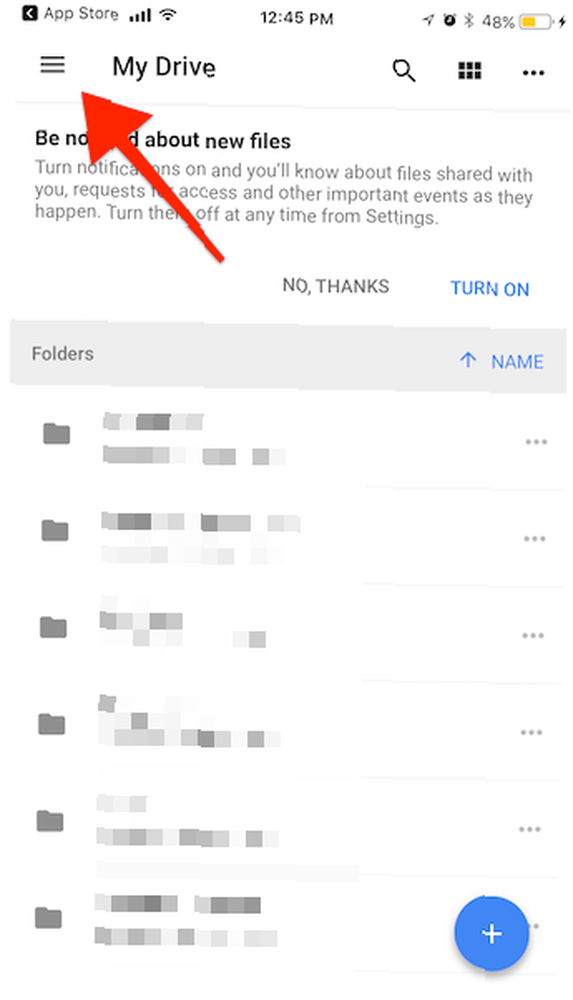
Krok 3: Vyberte Nastavení a potom klepněte na Zálohování.
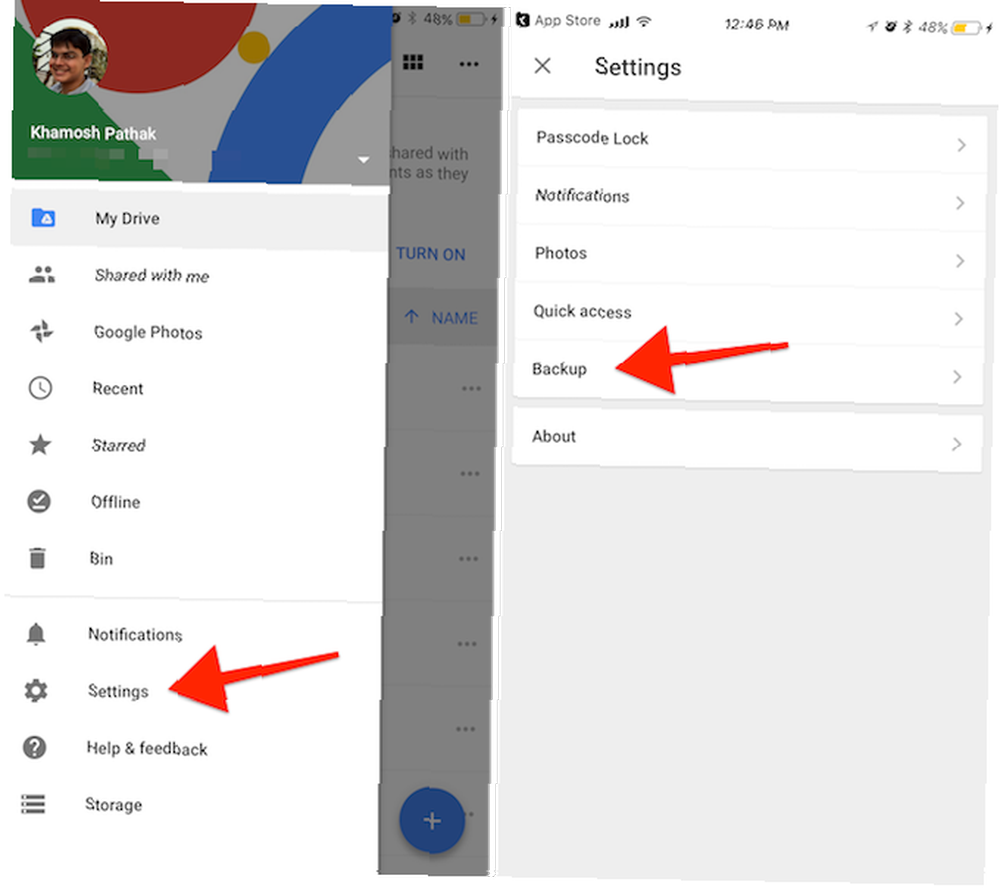
Krok 4: Odtud jděte do Kontakty, Kalendář a Fotky části zobrazíte další podrobnosti nebo deaktivujete možnost, pokud chcete. Například zálohování fotografií zabere hodně času a času.
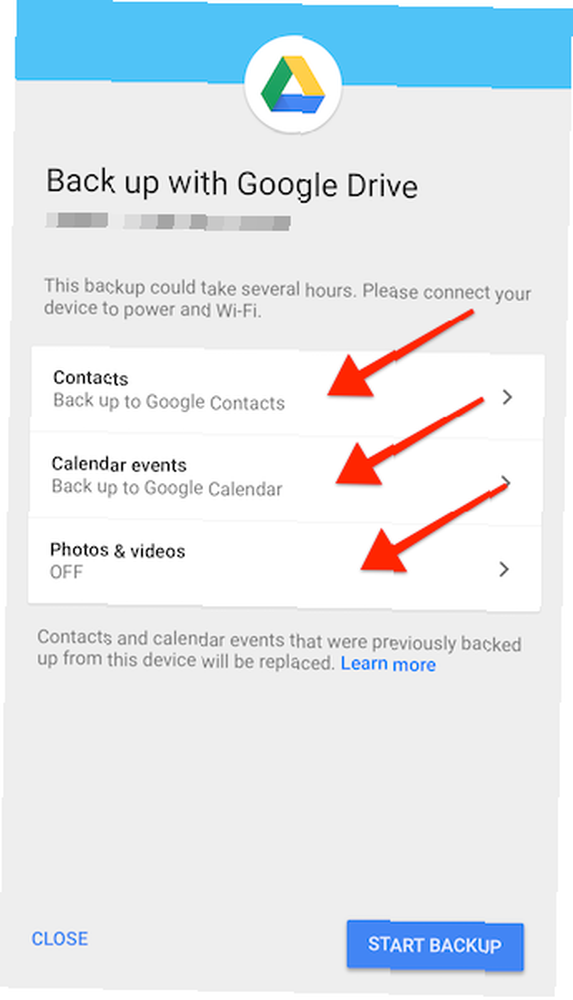
Krok 5: Až budete s výběrem spokojeni, klepněte na Spusťte zálohování.
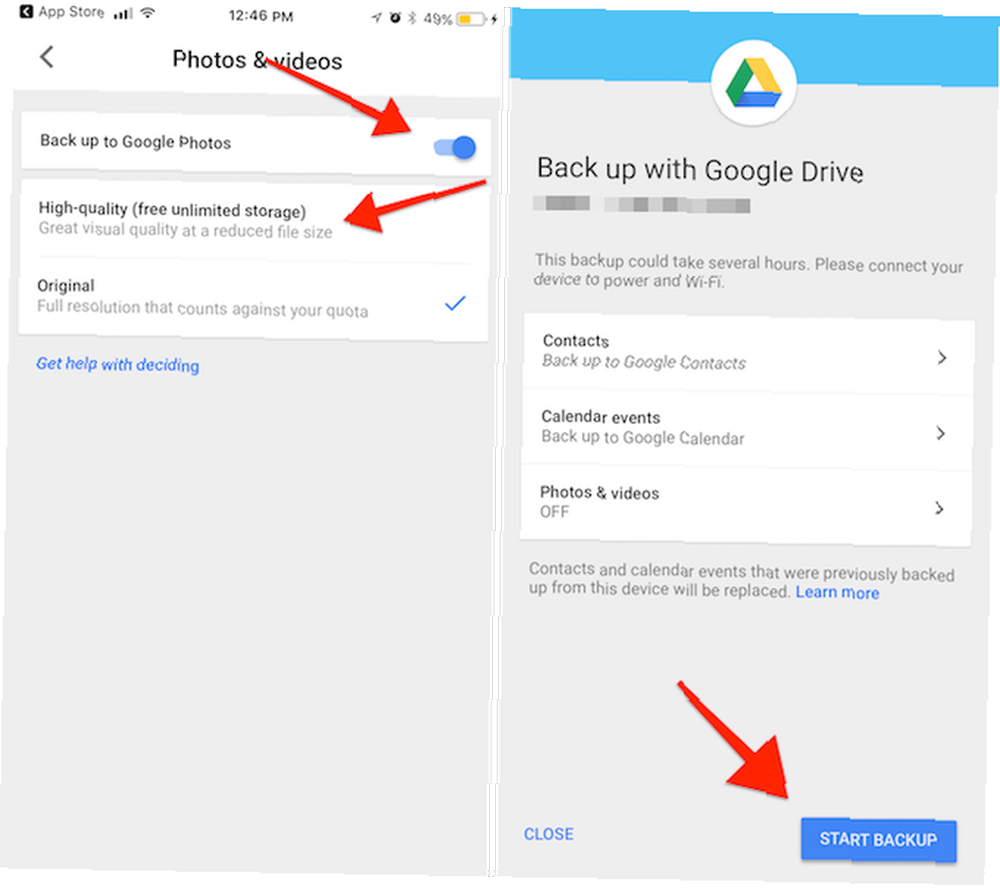
Krok 6: Budete požádáni o udělení přístupu ke svým kontaktům, kalendářům a fotografiím.
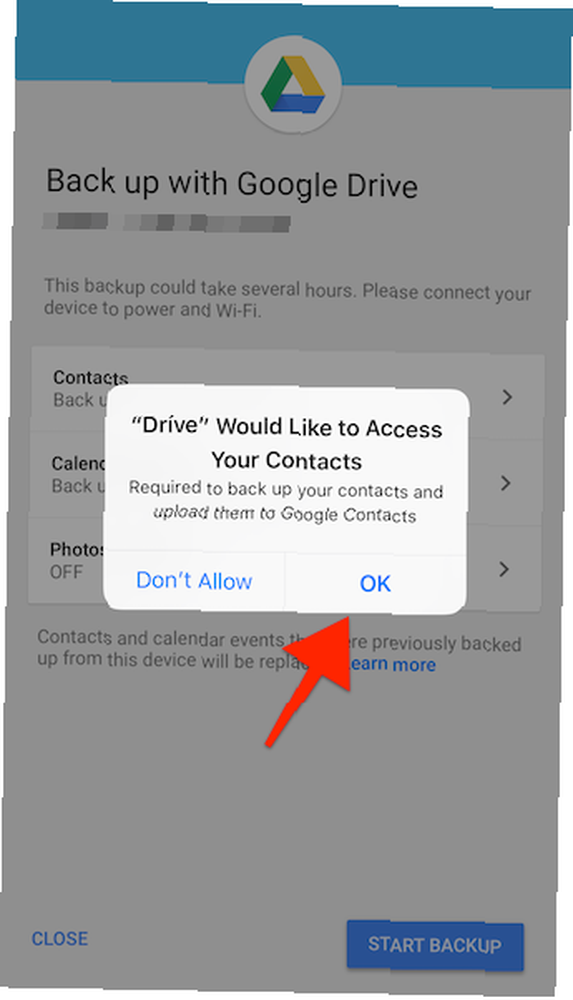
Krok 7: Jakmile bude hotovo, nahrávání začne. Ponechte aplikaci Disk otevřenou a aktivní pro rychlejší nahrávání. Po dokončení nahrávání obdržíte potvrzení.

2. Synchronizujte kontakty a kalendář z Nastavení
Kontakty a kalendář můžete synchronizovat přímo z aplikace Nastavení v iPhone. Musíte pouze přidat svůj účet Google a povolit synchronizaci. Nevýhodou je, že proces synchronizace není transparentní. Budete-li synchronizováni všechny vaše kontakty a kalendáře, budete muset ručně zkontrolovat (buď na webu Gmail nebo v telefonu Android).
Krok 1: Ve vašem iPhone přejděte na Nastavení a pokud používáte systém iOS 10.3 nebo vyšší, klepněte na svou sekci Profil v horní části. Pokud používáte starší verzi, přejděte prstem dolů a vyhledejte sekci Kalendář nebo Kontakty.
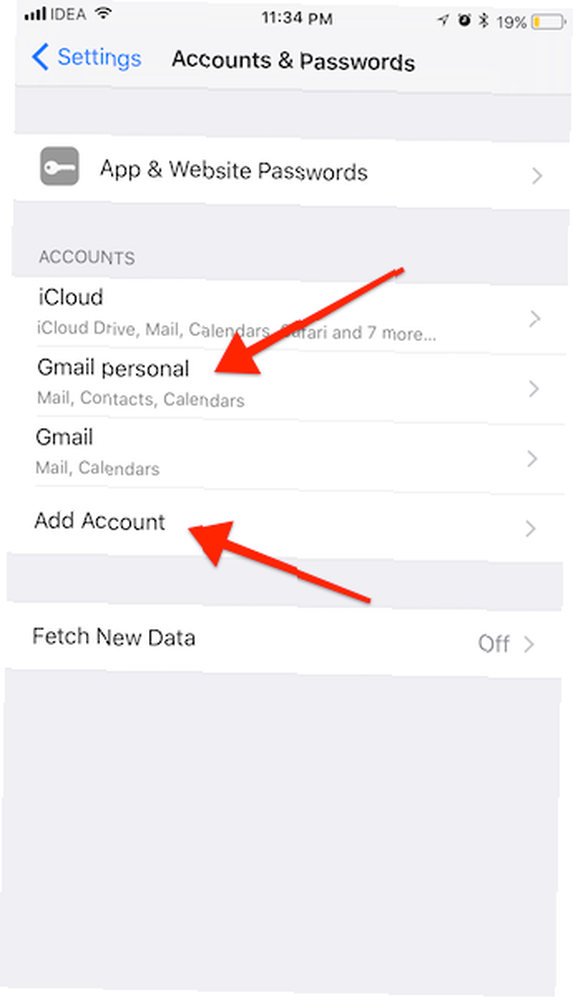
Krok 2: Pokud váš účet Gmail ještě není připojen k iPhone, klepněte na Přidat účet a přihlaste se.
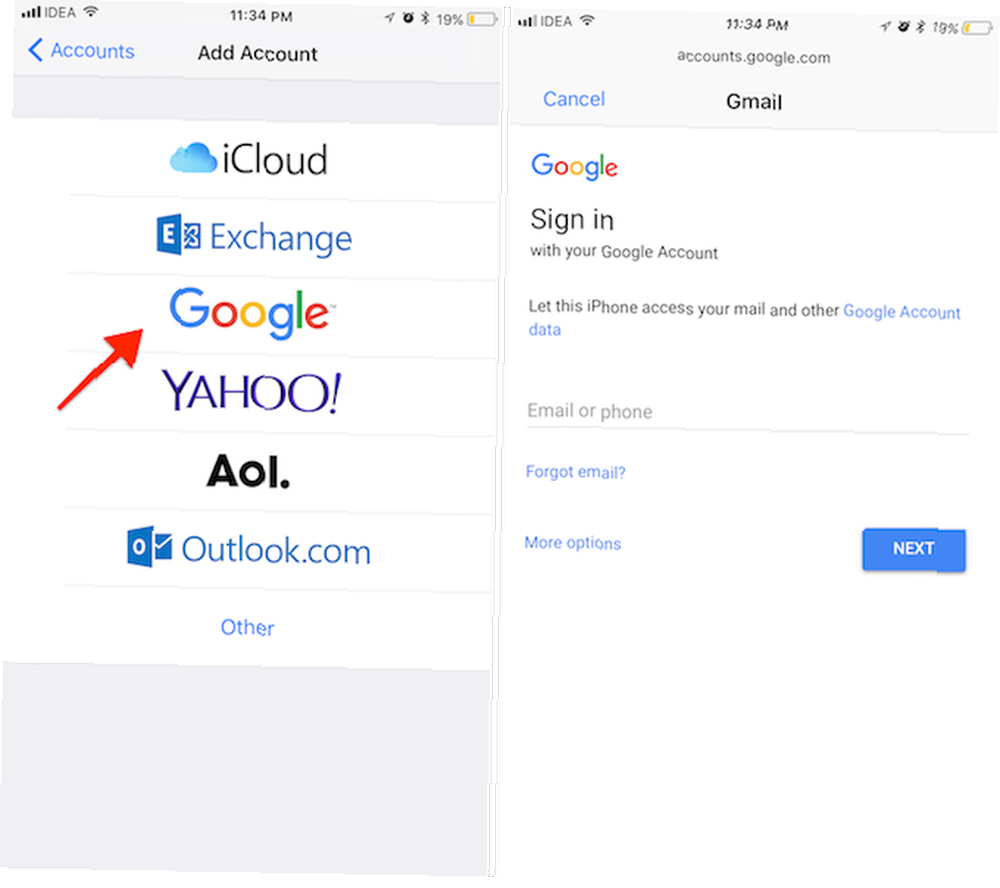
Krok 3: Po přihlášení se ujistěte, že Kontakty a Kalendáře synchronizace je povolena.
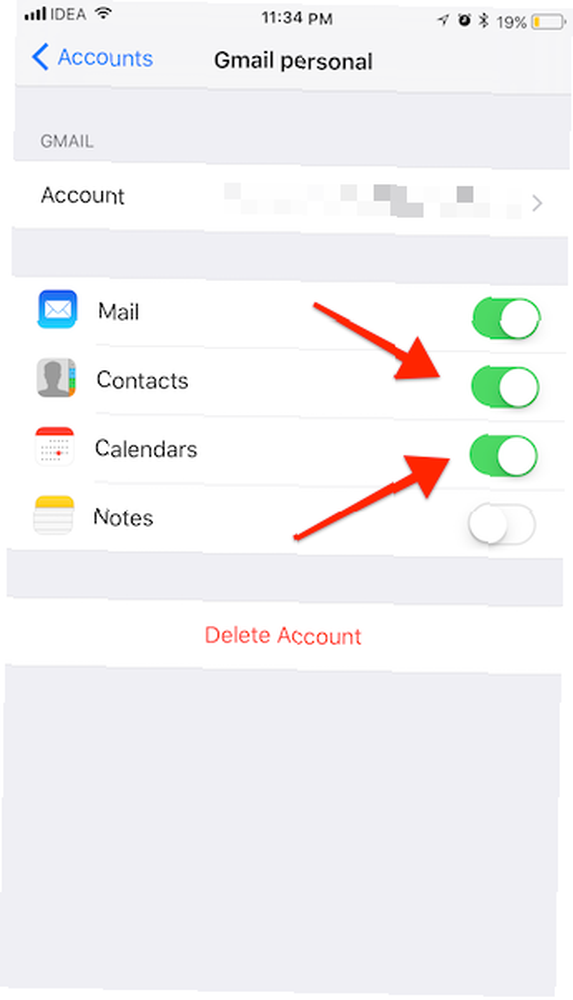
Krok 4: Z Kontakty sekce v Nastavení, jít do Výchozí účet a přepněte jej do svého účtu Google.
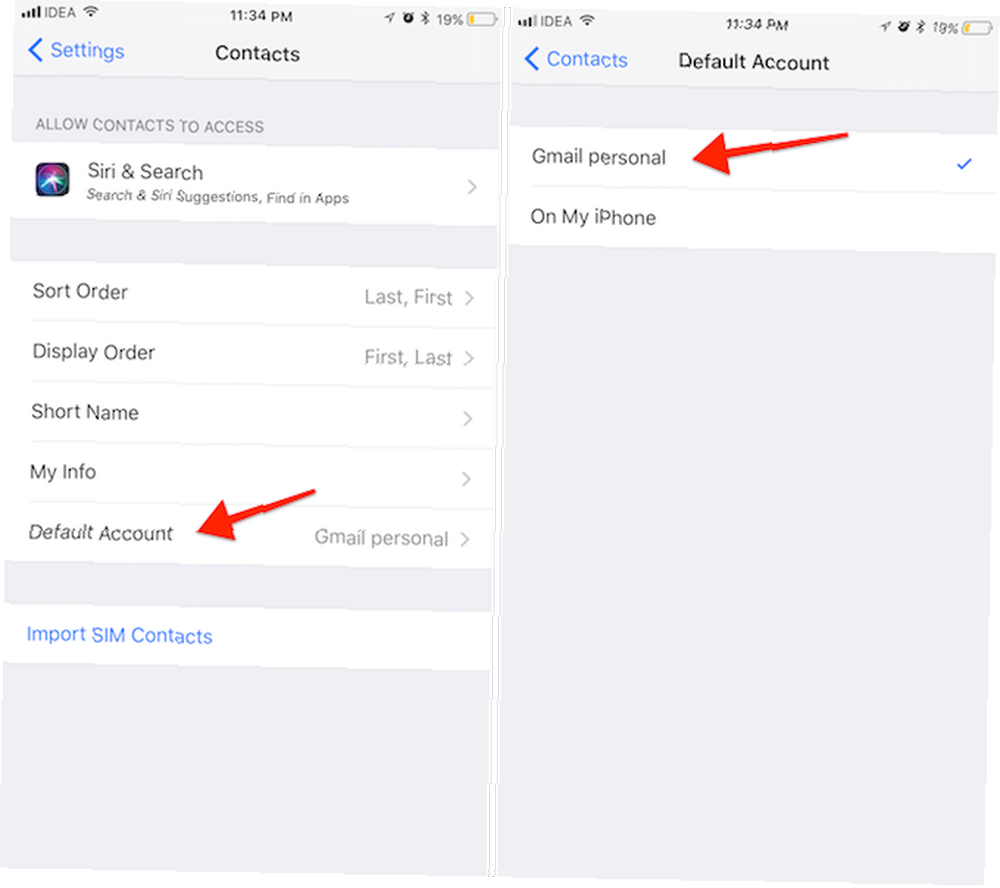
Váš iPhone by měl automaticky začít nahrávat vaše kontakty do vašeho účtu Google. Jako další preventivní opatření můžete přejít na kterýkoli z ostatních účtů, které jste propojili (jako je iCloud), a vypnout pro ně synchronizaci kontaktů.
3. Exportujte svou hudbu z iPhone
Pokud používáte službu streamování, jako je Apple Music nebo Spotify Spotify vs. Apple Music vs. Hudba Google Play: Který je nejlepší? Spotify vs. Apple Music vs. Hudba Google Play: Který je nejlepší? I když v okolí je spousta služeb pro streamování hudby, nad ostatními jsou tři hlavní služby: Spotify, Apple Music a Hudba Google Play. Ale co je nejlepší? , nemusíte se opravdu starat o synchronizaci své hudební sbírky mezi zařízeními. Stačí si stáhnout aplikaci pro streamování (ano, existuje aplikace Apple Music pro Android), přihlásit se a můžete začít.
Protože je aplikace Hudba sila, neexistuje snadný způsob přenosu všech vašich skladeb z iPhonu do zařízení Android.
Chcete-li exportovat skladby ze zařízení iPhone do počítače PC nebo Mac, postupujte podle následujících pokynů.
Krok 1: Stáhněte si zdarma 7denní zkušební verzi AnyTrans do svého PC nebo Mac. Tuto aplikaci budeme používat k exportu vašich skladeb. Po instalaci připojte svůj iPhone k počítači Mac nebo PC pomocí kabelu Lightning, který jste obdrželi s iPhone. Před otevřením aplikace AnyTrans nezapomeňte ukončit iTunes.
Krok 2: Po otevření aplikace klikněte na ikonu Jídelní lístek tlačítko, které je na pravém okraji okna.
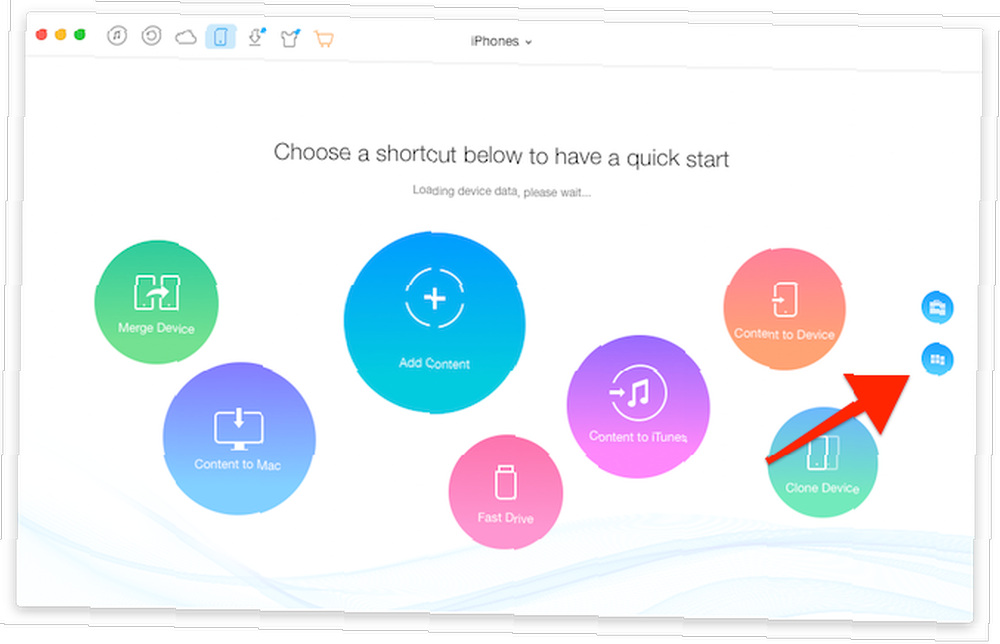
Krok 3: Vyberte Zvuk a poté přepněte na Hudba tab.
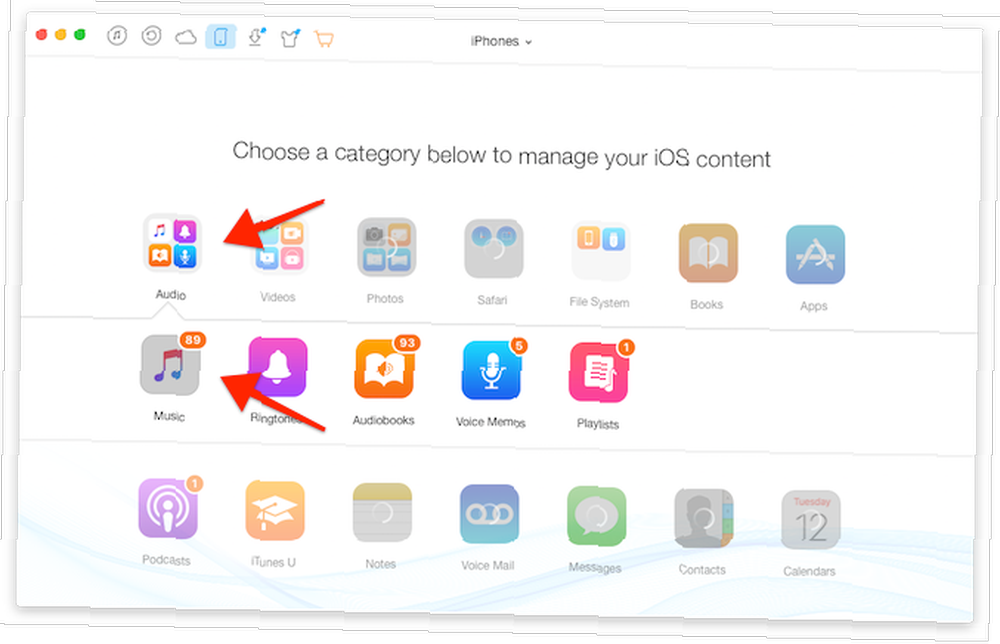
Krok 4: Uvidíte zde veškerou vaši hudbu. Vyberte všechny skladby a na panelu nástrojů klikněte na ikonu Odeslat na Mac (nebo Odeslat do PC).
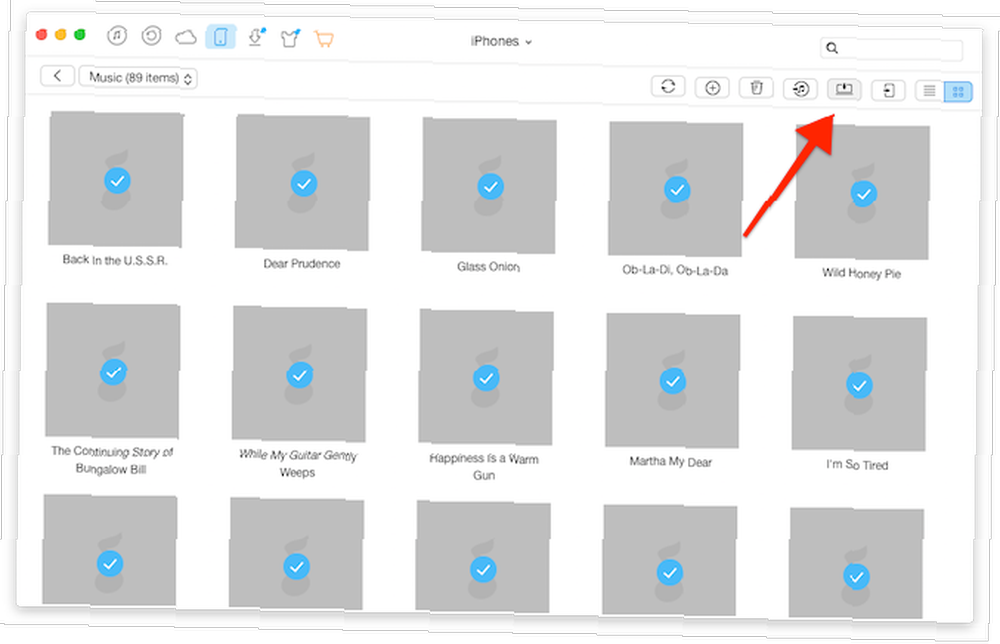
Krok 5: V nástroji pro výběr souborů vyberte cíl pro hudební soubory a počkejte, až se skladby přenesou.
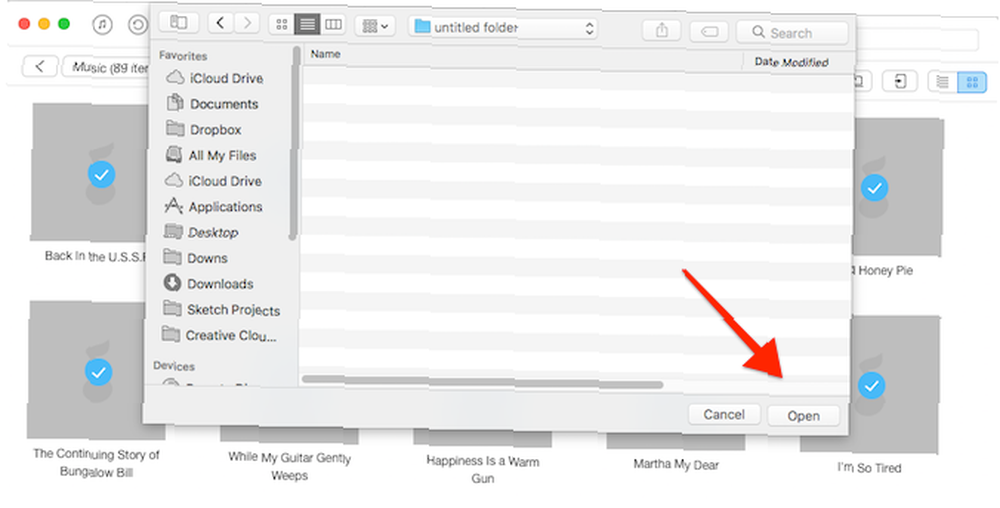
Po dokončení převodu obdržíte potvrzení.
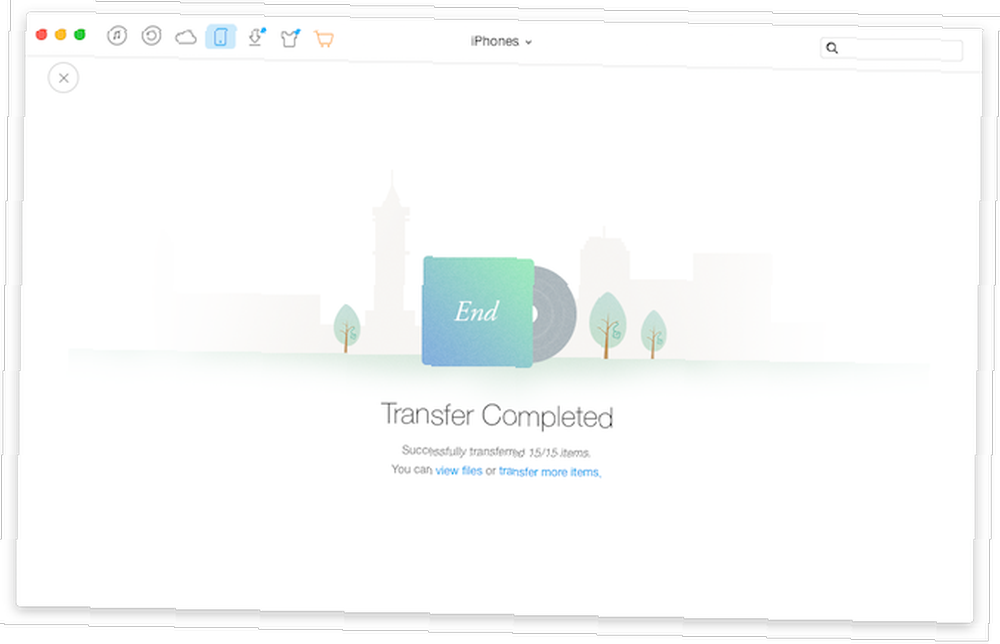
Nyní připojte zařízení Android k počítači Mac nebo PC. Pokud používáte počítač se systémem Windows, stačí zkopírovat hudební soubory do složky Hudba vašeho zařízení Android.
Pokud používáte Mac, budete si muset stáhnout aplikaci Android File Transfer, abyste to mohli udělat.
4. Přeneste své fotografie
Chcete-li poslat své fotografie z iPhone do Androidu, vše, co opravdu potřebujete, je aplikace. Můžete ve svém iPhone používat Fotky Google, pokud na svém iPhone používáte Fotky Google? Měli byste na svém iPhone používat Fotky Google? Díky bezplatnému úložnému prostoru, objektivu Google a sadě užitečných nástrojů můžete přejít na Fotky Google pro správu médií iPhone. nahrajte všechny své fotografie do Googlu a poté je znovu stáhněte do zařízení Android.
Nebo můžete použít aplikaci třetí strany k rychlému přenosu fotografií mezi oběma zařízeními. Toto bude fungovat, pouze pokud jsou obě ve stejné síti Wi-Fi. Seznam těchto aplikací pro přenos obrázků je poměrně dlouhý - Odeslat kamkoli, Xender, SHAREit, Instashare atd.
Předvedu aplikaci, kterou osobně používám: Instashare. Je to jako AirDrop AirDrop nefunguje? Řešení problémů s přenosem souborů AirDrop nefunguje? Odstraňování potíží s přenosem souborů Máte potíže s AirDrop? Můžeme vás krokovat všemi dostupnými možnostmi. ale spolehlivé a neomezené pouze na zařízení Apple.
Stažení: Instashare pro iPhone (zdarma) Instashare pro Android (zdarma)
Krok 1: Po stažení aplikace do zařízení iPhone a Android (pro obě zařízení je to zdarma) otevřete v zařízení iPhone aplikaci Fotky.
Krok 2: Vyberte fotografie, které chcete přenést (nebo vyberte všechny fotografie) a klepněte na Podíl tlačítko.
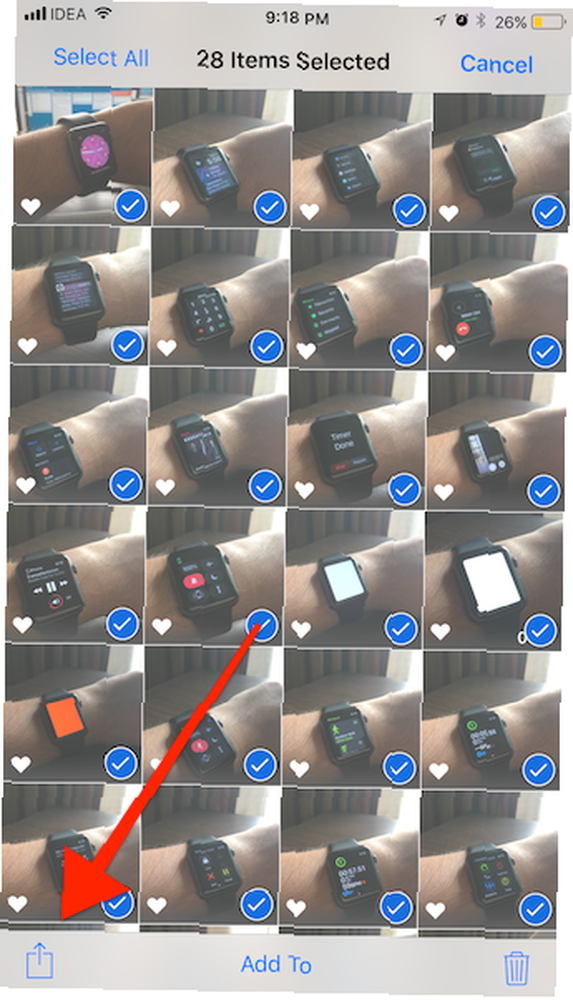
Krok 3: Nejprve musíme povolit rozšíření sdílení Instashare. Z prvního řádku přejděte na Více a povolit Instashare.
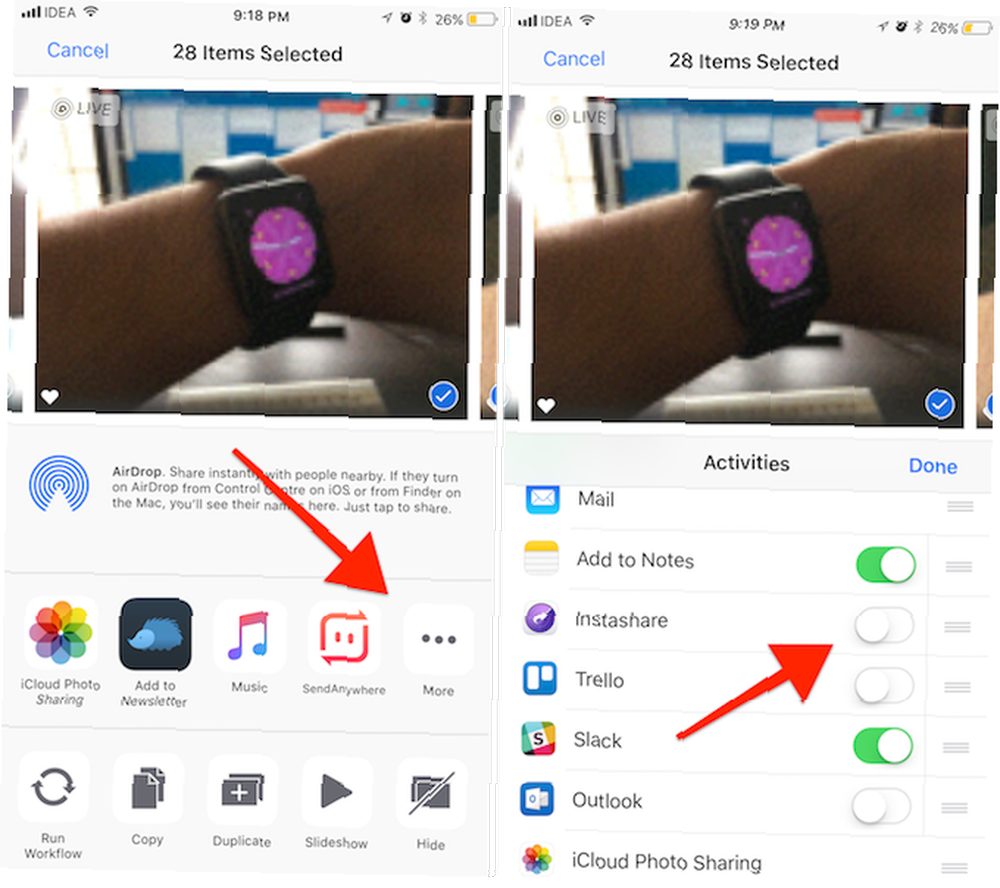
Krok 4: Nyní klepněte na ikonu Instashare tlačítko.
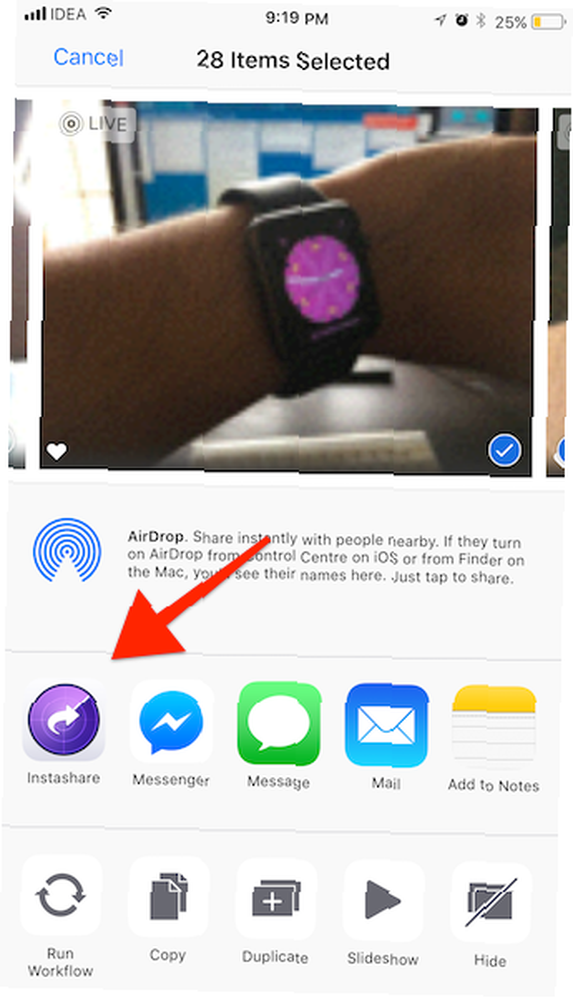
Krok 5: Z rozbalovacího seznamu vyberte své zařízení Android.
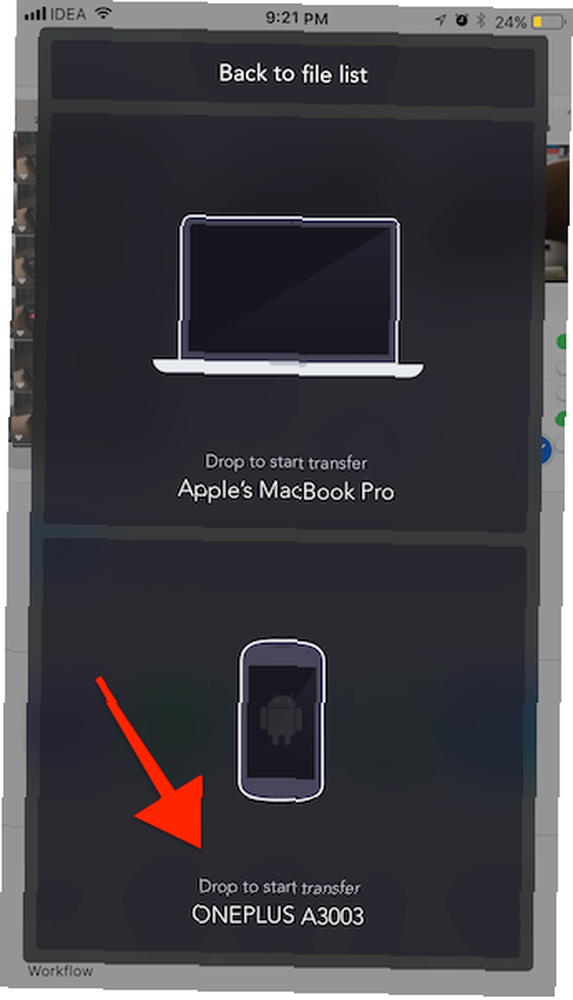
Během bezdrátového přenosu fotografií se ujistěte, že se obrazovka iPhonu nevypne.
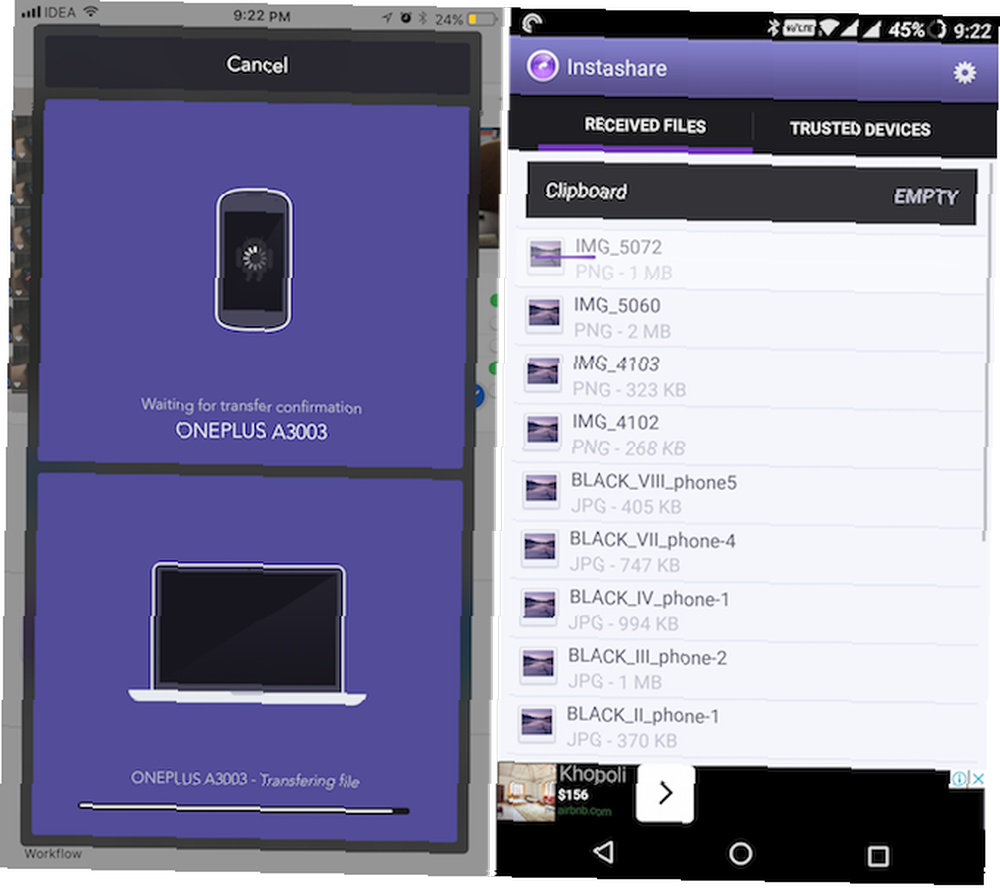
V závislosti na tom, kolik fotografií máte, může to chvíli trvat.
Nakonec se přihlaste do svého účtu Google
Až budou všechna vaše data synchronizována s účtem Google, nezapomeňte se v zařízení Android přihlásit pomocí stejného účtu. Pokud jste tak již neučinili během procesu nastavení, můžete přejít na Nastavení > Účty > Přidat účet přidat nový účet.

Jakmile je synchronizován, ujistěte se, že Kontakty, Kalendáře, a Fotky synchronizace je povolena. Všechna vaše data se začnou stahovat na pozadí.
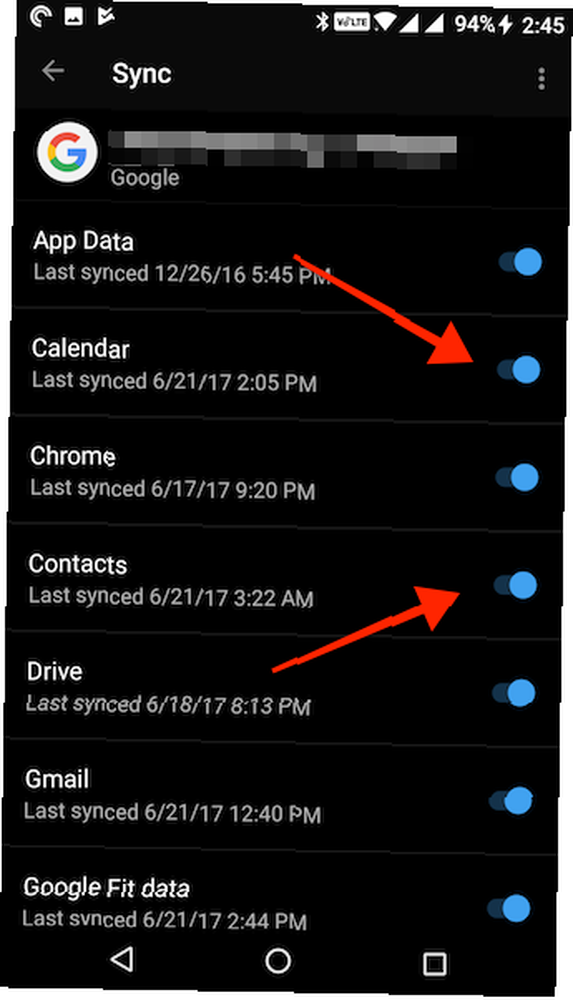
Vítejte v Androidu Příručka pro začátečníky Android: Jak nastavit svůj první chytrý telefon Průvodce pro začátečníky Android: Jak nastavit svůj první chytrý telefon Pokud jste právě začínali s prvním chytrým telefonem pro Android, tento podrobný průvodce obsahuje vše, co potřebujete znát. . Dokázali jsme to. Většinou.
Věci, které jsme ztratili v ohni
Když přepnete na Android, budete muset nechat pozadu. Buďme příliš dramatičtí a označme to za vedlejší poškození. I když jsou dnes nejoblíbenější aplikace více platformami, v Androidu pravděpodobně nenajdete specializované aplikace pro produktivitu. Věci jako iMessages (které byste nyní měli zrušit) a vaše konverzace WhatsApp se nedostanou do telefonu Android.
Jakmile přenesete své události kalendáře do Googlu, v podstatě se rozloučíte s kalendářem iCloud, protože v Androidu neexistuje snadný způsob, jak jej nyní použít. Od této chvíle budete muset nastavit události pomocí svého účtu Gmail.
Další obětí bude váš e-mailový účet iCloud. I když je možné synchronizovat váš e-mail iCloud se systémem Android 5 způsobů přístupu k iCloud ve vašem Androidu 5 způsobů přístupu k iCloud ve vašem systému Android Potřebujete se přihlásit k e-mailu, kalendáři a kontaktům iCloud v systému Android? Takto můžete synchronizovat svůj účet iCloud se systémem Android. , opravdu byste nedoporučovali, abyste jej nadále používali jako svůj primární e-mail. Pokud se chystáte používat Android, je lepší jít do toho a nastavit Gmail jako výchozí e-mailový účet. Periferní výhody, že to na Android je mnoho. Od přístupu k Asistentovi Google 10 věcí, které jste nevěděli Google Assistant mohl udělat 10 věcí, které jste nevěděli Google Assistant Mohl udělat verzi Androidu Siri --- Google Assistant --- je výkonnější, než si většina lidí uvědomuje. k chytrým funkcím doručené pošty ve složce Doručená pošta Google Proč byste měli vyměnit kapsu za doručenou poštu Google Proč byste měli vyměnit kapsu za doručenou poštu Google Pokud používáte Pocket jako zvolenou službu čtení-it-later, můžete být lepší přepnutím na Google Doručená pošta. Tady je, jak to můžete udělat hned teď. .
Proč přecházíte na Android? Jaký byl tento proces? Usadíte se v pořádku? Řekněte nám o své cestě v komentářích níže.











